文件夹如何启用/关闭文件内容预览
来源:网络收集 点击: 时间:2024-09-02【导读】:
我们在打开文件夹后,如果要查看文件内容,一般采用打开后再查看的方式。其实,我们可采用文件夹预览,以加快查找速度。那么,文件夹如何启用/关闭文件内容预览呢?工具/原料more联想台式电脑扬天T4900V,1台操作系统:Windows 7旗舰版方法和步骤1:1/3分步阅读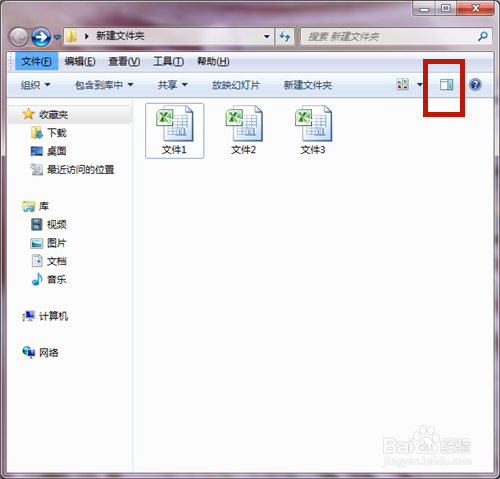 2/3
2/3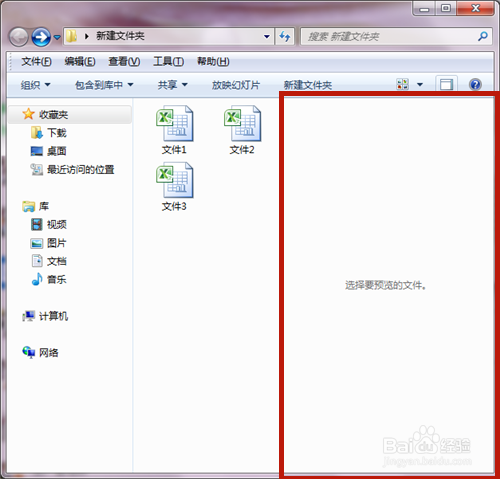 3/3
3/3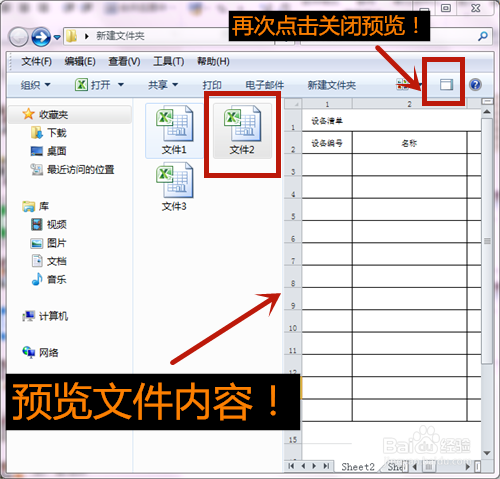 方法和步骤2:1/3
方法和步骤2:1/3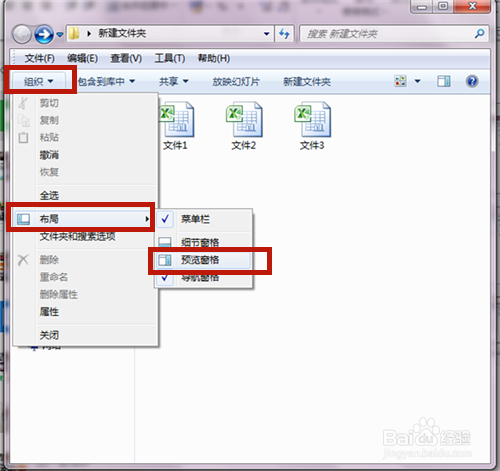 2/3
2/3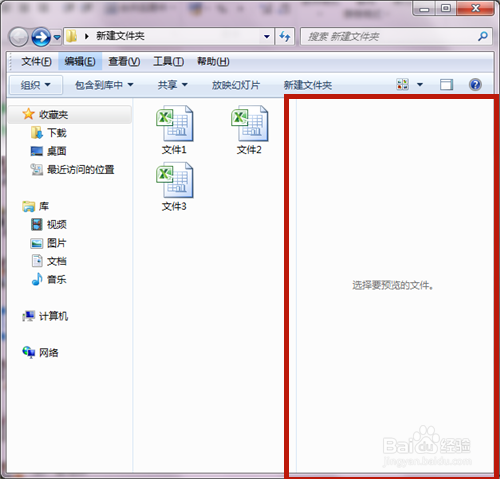 3/3
3/3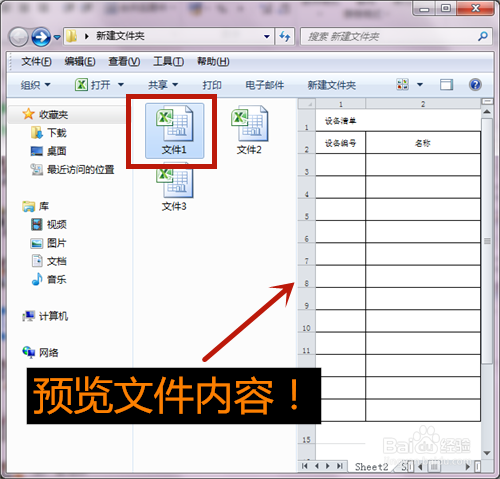 总结:1/1
总结:1/1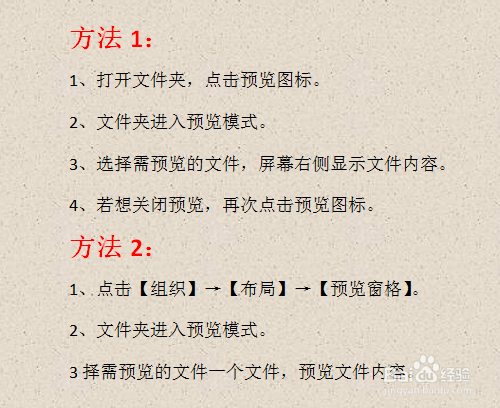 注意事项
注意事项
打开一个文件夹,点击如图的预览图标。
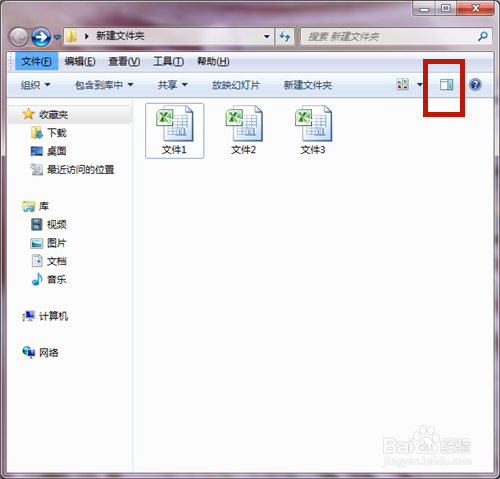 2/3
2/3文件夹进入预览模式,并提示:选择要预览的文件。
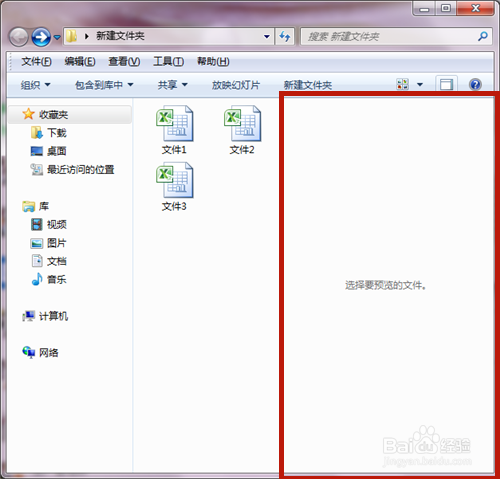 3/3
3/3选择一个文件,则文件的内容显示在右侧。若想关闭预览,再次点击如图预览图标即可。
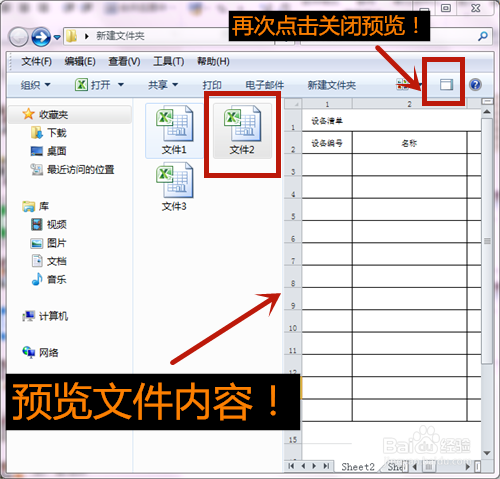 方法和步骤2:1/3
方法和步骤2:1/3点击【组织】→【布局】→【预览窗格】。
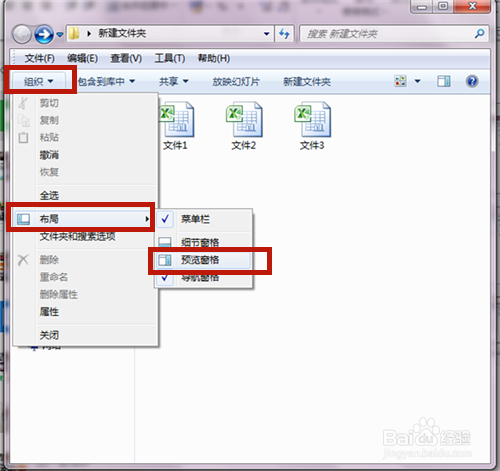 2/3
2/3文件夹进入预览模式。
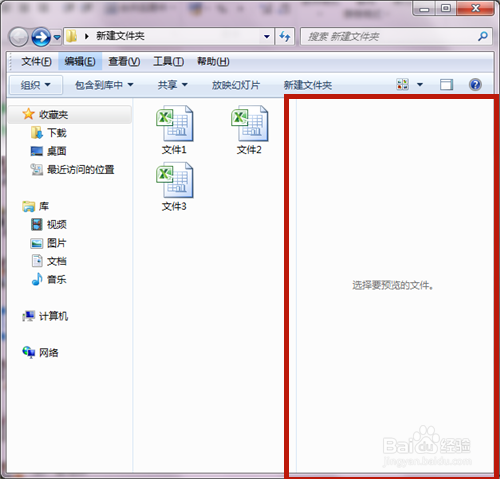 3/3
3/3选择需预览的文件一个文件,预览文件内容。
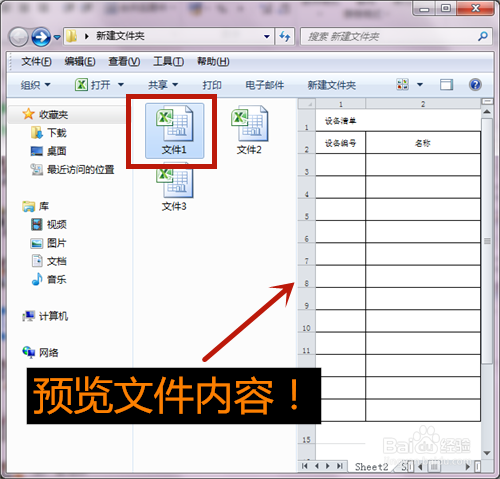 总结:1/1
总结:1/1方法1:
1、打开文件夹,点击预览图标。
2、文件夹进入预览模式。
3、选择需预览的文件,屏幕右侧显示文件内容。
4、若想关闭预览,再次点击预览图标。
方法2:
1、点击【组织】→【布局】→【预览窗格】。
2、文件夹进入预览模式。
3、选择需预览的文件一个文件,预览文件内容。
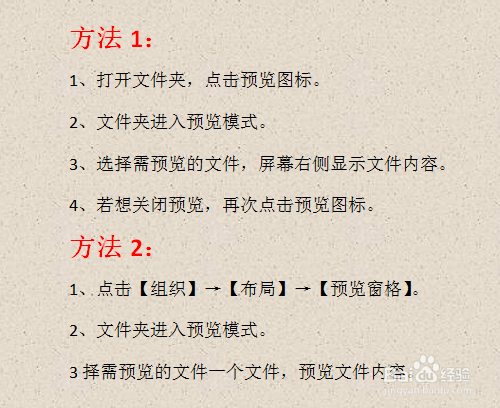 注意事项
注意事项预览文件需要占用屏幕一定空间,根据实际需要使用文件预览。
如果电脑的性能比较差,则打开预览速度比较慢。
数码操作系统版权声明:
1、本文系转载,版权归原作者所有,旨在传递信息,不代表看本站的观点和立场。
2、本站仅提供信息发布平台,不承担相关法律责任。
3、若侵犯您的版权或隐私,请联系本站管理员删除。
4、文章链接:http://www.1haoku.cn/art_1188910.html
上一篇:西红柿肉丸汤的做法
下一篇:oppo手机怎么传歌到mp3
 订阅
订阅